SharePoint Web Parts personalizadas e seus benefícios
O Microsoft SharePoint é uma plataforma poderosa usada por organizações em todo o mundo para gerenciamento de conteúdo, colaboração, portais…
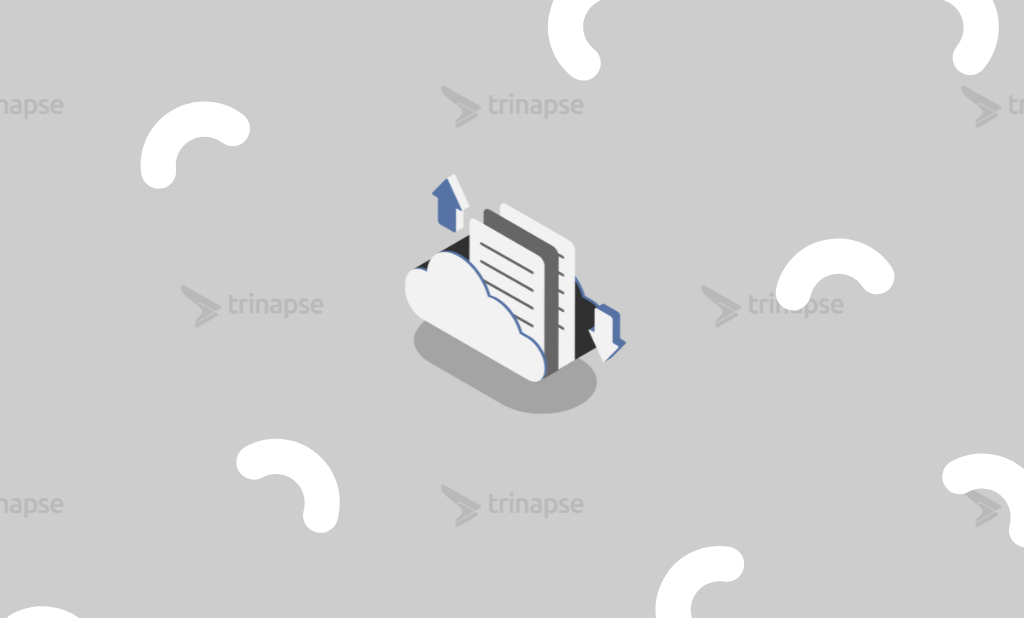
Fazer backup do SharePoint é crucial para garantir a proteção de dados, recuperação e continuidade dos negócios. Seja usando o SharePoint On-Premises ou SharePoint Online, a configuração adequada de backups garante que seus dados permaneçam seguros e recuperáveis. Este guia irá orientá-lo pelos passos necessários para configurar backups no SharePoint.
O SharePoint oferece diferentes soluções de backup dependendo do seu ambiente:
SharePoint On-Premises: Você tem total controle sobre as operações de backup e restauração. Você pode fazer backup das configurações do farm, bancos de dados de conteúdo e aplicativos de serviço usando ferramentas integradas ou soluções de terceiros.
SharePoint Online (Microsoft 365): A Microsoft gerencia a infraestrutura, incluindo operações básicas de backup. No entanto, você pode precisar de soluções de backup de terceiros para mais controle granular e períodos de retenção mais longos.
Antes de configurar os backups, é essencial definir uma estratégia que esteja alinhada com os requisitos do seu negócio:
Frequência de Backup: Determine com que frequência você precisa fazer backup dos seus dados. Sistemas críticos podem exigir backups diários, enquanto dados menos cruciais podem ser copiados semanalmente.
Política de Retenção: Defina por quanto tempo os backups devem ser mantidos. Isso depende dos requisitos de conformidade e da importância dos dados históricos.
Objetivos de Recuperação: Identifique seus Objetivos de Tempo de Recuperação (RTO) e Objetivos de Ponto de Recuperação (RPO). Essas métricas ajudam a determinar o tempo de inatividade e a perda de dados aceitáveis.
Para o SharePoint On-Premises, você pode configurar backups usando vários métodos:
1. Navegue até a Administração Central: Abra o site de Administração Central do SharePoint.
2. Backup e Restauração: Na seção “Backup e Restauração”, selecione o tipo de backup que deseja (Farm, Aplicativos de Serviço, Bancos de Dados de Conteúdo).
3. Backup: Escolha “Executar um backup” e siga o assistente para selecionar os componentes que deseja fazer backup.
4. Agendamento: Você também pode agendar backups usando o Agendador de Tarefas do Windows para automatizar o processo.
Para mais controle e automação, o PowerShell é uma ferramenta poderosa para gerenciar backups do SharePoint:
Backup do Farm: Use `Backup-SPFarm` para fazer backup de todo o farm ou de componentes específicos. Exemplo:
“`powershell
Backup-SPFarm -Directory “C:\Backup” -BackupMethod Full
“`
Backup de Banco de Dados de Conteúdo: Use `Backup-SPDatabase` para fazer backup de bancos de dados de conteúdo específicos. Exemplo:
“`powershell
Backup-SPDatabase -Name “WSS_Content” -BackupFile “C:\Backup\WSS_Content.bak”
“`
Como o SharePoint armazena seus dados em bancos de dados SQL Server, configurar backups do SQL Server também é crucial:
1. Abra o SQL Server Management Studio (SSMS).
2. Clique com o botão direito no banco de dados que deseja fazer backup e selecione Tarefas > Fazer Backup.
3. Configure as configurações de backup, como tipo de backup (Completo, Diferencial, Log de Transações) e destino.
O SharePoint Online opera sob o modelo de responsabilidade compartilhada, onde a Microsoft cuida dos backups no nível da infraestrutura. No entanto, para requisitos mais avançados, considere o seguinte:
O SharePoint Online fornece versionamento e lixeiras integrados, que atuam como a primeira linha de defesa contra perda acidental de dados:
Controle de Versões: Certifique-se de que o controle de versões esteja ativado para suas bibliotecas de documentos para restaurar versões anteriores de arquivos.
Lixeira: Itens excluídos do SharePoint são retidos na Lixeira por 93 dias, permitindo que você os restaure, se necessário.
Para atender a necessidades mais complexas de backup e retenção, você pode querer usar soluções de terceiros, como:
AvePoint
Veeam
SkyKick
Essas ferramentas oferecem capacidades de backup mais extensas, incluindo restaurações em pontos no tempo, recuperação granular e retenção a longo prazo.
Não basta configurar backups; você também deve garantir que eles estejam funcionando corretamente:
Testes Regulares: Teste periodicamente seus backups realizando operações de restauração para verificar se os dados podem ser recuperados.
Monitoramento: Configure alertas e monitoramento para trabalhos de backup para detectar falhas e resolvê-las prontamente.
Garanta que seus backups estejam em conformidade com as regulamentações aplicáveis, como o GDPR, e que os dados de backup estejam criptografados em trânsito e em repouso. Para o SharePoint Online, verifique se sua solução de backup de terceiros atende aos padrões de segurança da Microsoft.
Configurar backups para o SharePoint é uma tarefa essencial que requer planejamento e execução cuidadosos. Seja usando o SharePoint On-Premises ou SharePoint Online, ter uma solução de backup robusta em vigor ajudará a proteger seus dados e garantir a continuidade dos negócios. Certifique-se de revisar e atualizar regularmente sua estratégia de backup para se adaptar às necessidades de negócios e aos requisitos regulamentares em constante mudança.
Veja também nosso artigo sobre Por que sua empresa deve migrar para o SharePoint Online?.
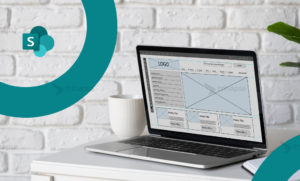
O Microsoft SharePoint é uma plataforma poderosa usada por organizações em todo o mundo para gerenciamento de conteúdo, colaboração, portais…
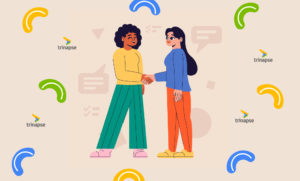
À medida que as organizações dependem cada vez mais das tecnologias da Microsoft—como 365, Power Platform, Azure e Dynamics 365—para…
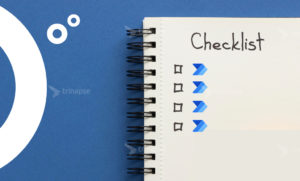
Este artigo apresenta como utilizar o Microsoft Power Automate para gerar automaticamente tarefas predefinidas sempre que uma oportunidade de vendas…